PlayStation 5 오류 코드 CE-100045-0 수정 방법
이 기사에서는 Playstation 5 사용자가 게임을 다운로드하거나 업데이트하는 동안 발생하는 "오류 코드 CE-100045-0" 문제를 해결하려고 합니다.

Playstation 5 사용자에게 게임을 다운로드하거나 업데이트하는 동안 "오류 코드 CE-100045-0" 문제가 발생하여 다운로드 액세스가 제한됩니다. 이러한 문제에 직면한 경우 아래 단계에 따라 해결책을 찾을 수 있습니다.
<올>PlayStation 5 오류 코드 CE-100045-0이 무엇인가요?
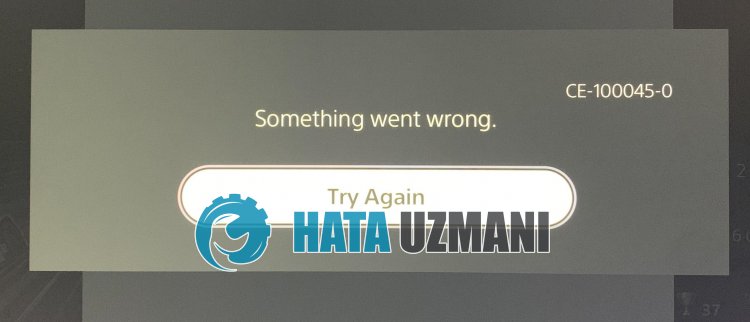
Playstation 5 "CE-100045-0" 오류는 인터넷 연결이 끊어졌거나 약하다는 의미입니다.
또한 PlayStation Network 서버의 유지 관리로 인해 이와 같은 다양한 오류가 발생할 수 있습니다.
물론 이 문제뿐만 아니라 다른 많은 문제로 인해 이러한 오류가 발생할 수도 있습니다.
이를 위해 몇 가지 제안을 통해 문제를 해결하도록 노력하겠습니다.
PlayStation 5 오류 코드 CE-100045-0 수정 방법
이 오류를 수정하려면 아래 제안에 따라 문제에 대한 해결책을 찾을 수 있습니다.
1-) 콘솔 다시 시작
콘솔에 즉각적인 오류가 발생하면 많은 오류가 발생하고 게임이 열리지 않을 수 있습니다.
이를 위해 본체를 껐다 켜서 이러한 문제를 방지할 수 있습니다.
이 제안이 어리석게 들릴 수 있지만 문제의 원인이 무엇인지 파악하는 데 도움이 될 수 있습니다.
2-) 모뎀 다시 시작
모뎀을 다시 시작하면 가능한 많은 인터넷 문제를 제거하는 데 도움이 됩니다.
인터넷 연결에 문제가 있는 경우 모뎀 뒷면의 전원 버튼을 눌러 기기를 끄세요.
그런 다음 20~30초 정도 기다린 후 전원 버튼을 다시 눌러 기기를 켭니다.
인터넷에 액세스한 후 문제가 지속되는지 확인할 수 있습니다.
3-) DNS 설정 변경
PlayStation dns 설정을 변경하는 방법을 모르는 경우 아래 설명된 단계를 따르십시오.
- 설정 탭을 입력합니다.
- 네트워크를 클릭합니다.

- 열리는 화면에서 "인터넷 연결 설정"을 클릭합니다.
- 화면에서 연결된 네트워크 연결을 클릭하고 "고급 설정"을 클릭합니다.
- 열리는 화면에서 "DNS 설정" 옵션을 클릭하고 "수동" 옵션을 설정합니다. 표시되는 화면에서 기본 및 보조 DNS 주소 아래에 제공한 DNS 주소를 작성합니다.
Google DNS 주소
기본 DNS: 8.8.8.8
보조 DNS: 8.8.4.4

이 과정 후에도 문제가 지속되는지 확인하세요.
4-) 시스템 소프트웨어 업데이트
우리가 수행할 이 프로세스는 Playstation 5 콘솔에서 발생할 수 있는 오류를 모두 저장할 수 있습니다.
메모리에 저장한 업데이트 파일을 확인해야 합니다.
이를 위해 메모리에 설치한 업데이트 파일을 완전히 포맷하고 최신 업데이트 파일을 다운로드하여 아래 링크에 접속하여 설치 과정을 진행하면 됩니다.
파일을 다운로드 하셨으며, 설치 방법을 모르시면 아래 방법을 따라 하시면 됩니다.
- PC 또는 Mac을 사용하여 FAT32로 포맷된 USB 장치에 "PS5"라는 폴더를 만듭니다. 이 폴더 안에 "UPDATE"라는 다른 폴더를 만듭니다.
- 업데이트 파일(아래 버튼)을 다운로드하고 "UPDATE" 폴더에 저장합니다. 파일을 "PS5UPDATE.PUP"로 저장합니다.
- 파일이 포함된 USB 드라이브를 PS5 콘솔에 삽입합니다.
- 안전 모드에서 PS5 콘솔 시작: 전원 버튼을 누른 상태에서 두 번째 신호음이 들리면 버튼에서 손을 뗍니다.
- 세 번째 안전 모드 옵션인 "시스템 소프트웨어 업데이트"를 선택합니다.
- USB 저장 장치에서 업데이트 > 확인을 선택합니다.
PS5 콘솔이 파일을 감지하지 못하는 경우 폴더 이름과 파일 이름이 올바른지 확인하십시오. 폴더명과 파일명을 대문자로 입력하세요.
5-) 서비스 점검 중일 수 있음
Playstation 서비스가 점검 중이라는 사실로 인해 이러한 문제가 발생할 수 있습니다. 이를 위해 PS 서버를 확인하여 문제의 원인을 파악할 수 있습니다.








![YouTube 서버 [400] 오류를 수정하는 방법은 무엇입니까?](https://www.hatauzmani.com/uploads/images/202403/image_380x226_65f1745c66570.jpg)










